5 giải pháp đồng bộ game "lên mây" có thể bạn chưa biết
(GenK.vn) - Đồng bộ game "lên mây" không những lưu lại dữ liệu game trong trường hợp máy tính bị hỏng, mà còn giúp chơi game trên nhiều thiết bị mà không bị gián đoạn.
Hãy tưởng tượng một ngày "xấu trời", chiếc PC hay console của bạn bỗng lăn đùng ra chết. Hẳn bạn sẽ rất buồn. Không chỉ bởi vì cỗ máy mà bạn tốn tiền, tiết kiệm mãi mới mua được đột nhiên "ra đi", mà còn là bởi một tựa game dài đòi hỏi tốn nhiều công sức mà bạn đang "cày kéo" cũng không còn nữa. Bạn sẽ phải chơi lại từ đầu.
Tuy nhiên, nếu biết tận dụng các công nghệ đám mây để lưu lại thành tích lên các dịch vụ lưu trữ trực tuyến, bạn có thể quên đi nỗi buồn thứ 2 ở trên. Biết tận dụng công nghệ này, bạn còn được tận hưởng những trải nghiệm tuyệt vời khác: Bạn chơi game trên console hay PC ở nhà, lưu lại game, và sau đó có thể tiếp tục chơi trên một thiết bị khác khi bạn đang ở một nơi khác. Bài viết dưới đây một phần nào đó sẽ giúp bạn tận dụng điện toán mây để nâng trải nghiệm game của bạn lên một tầm cao mới.
Lưu game "lên mây" cho console

Hầu hết nội dung trong bài viết sẽ bàn về cách lưu game trên "đám mây" khi chơi game trên PC, tuy nhiên, người dùng console như Xbox 360 hay PS3 cũng có thể tận dụng điện toán mây để lưu game của mình như game trên máy tính. Chỉ có một hạn chế là mỗi console phải thực hiện theo 1 phương pháp khác nhau. Bạn cần phải có tài khoản Xbox LIVE Gold hay PlayStation Plus để làm điều này.
Trên máy Xbox 360, bạn mở màn hình Settings, chọn System, chọn Storage, và chọn Cloud Saved Games để thực hiện việc cấu hình. Bạn có thể vào trang web chính thức về Xbox của Microsoft để tìm hiểu chi tiết về các yêu cầu, các hạn chế của việc lưu game trên mây này.
Trên PS3, bạn điều hướng tới Game -> Saved Data Utility -> Online Storage để thiết lập đồng bộ cho game. Và tương tự Xbox, bạn có thể truy cập trang web chính thức về PlayStation của Sony để được hướng dẫn chi tiết hơn.
Nếu bạn đang sở hữu Wii U, rất tiếc Nintendo không hỗ trợ công nghệ đồng bộ này.
Chơi game được trang bị tính năng đồng bộ
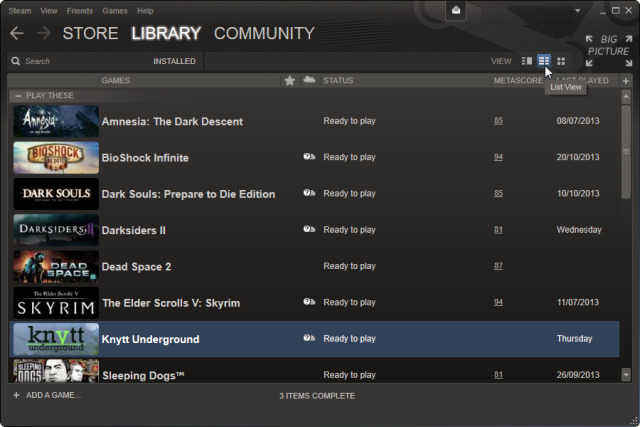
Hiện nay, nhiều game đã được trang bị tính năng tự đồng bộ dữ liệu của chúng lên đám mây, đặc biệt là các game ra mắt trong thời gian gần đây. Dịch vụ Steam của Valve có tính năng Steam Cloud mà rất nhiều game hiện nay sử dụng. Steam Cloud cho phép game đồng bộ dữ liệu và lưu trữ dữ liệu online với tài khoản Steam của người dùng. Và không như console, tính năng này hoàn toàn miễn phí.
Trong Steam, bạn có thể kiểm tra các game có hỗ trợ Steam Cloud bằng cách mở danh sách game ở chế độ list view, hoặc kiểm tra trong trang Steam Store của game đó có hỗ trợ tính năng lưu game trên "đám mây" hay không. Ngoài ra, đối với những game không phải thuộc hệ thống Steam, có lẽ bạn cần phải thử tìm kiếm trên web xem game mà bạn chơi có cho phép đồng bộ dữ liệu online hay không.
Kết nối thư mục lưu game trong máy với dịch vụ đám mây
Trước đây khi tốc độ đường truyền internet vẫn còn hạn chế, nhiều game PC thường không có tính năng đồng bộ game với các dịch vụ trực tuyến. Game chỉ đơn giản được lưu vào một file nào đó ngay trong máy tính người dùng.
Để có thể tận dụng công nghệ đồng bộ hiện nay, bạn có thể tìm cách tạo một kết nối tượng trưng trên thư mục của các dịch vụ lưu trữ đám mây phổ biến hiện nay như Dropbox, Google Drive, hay SkyDrive. (lưu ý rằng thủ thuật này không có tác dụng với SkyDrive trong Windows 8.1). Thiết lập kết nối tới thư mục lưu game trong thư mục của dịch vụ lưu trữ đám mây sẽ giúp "đánh lừa" và bắt chính dịch vụ này đồng bộ thư mục game cho bạn.
Để thực hiện, bạn có thể sử dụng bất cứ công cụ nào cho phép tạo đường link tượng trưng, hoặc thậm chí là dùng lệnh mklink có sẵn trong Windows. Tuy nhiên, một công cụ ngoài như GameSave Manager sẽ là giải pháp đơn giản nhất. GameSave Manager có thể tìm kiếm nơi game được lưu và sử dụng tính năng Sync & Link của nó để cho phép bạn thực hiện thủ thuật đồng bộ game một cách dễ dàng.
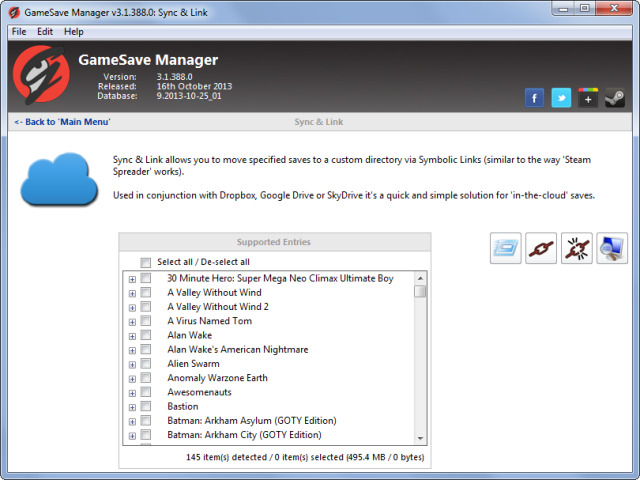
Đồng bộ trực tiếp thư mục lưu game
Thay vì phải đau đầu với các đường link tượng trưng như giải pháp trên, có thể bạn sẽ muốn áp dụng một cách làm khác đơn giản hơn: Đồng bộ trực tiếp thư mục lưu game với dịch vụ đám mây. Rất may cho bạn là một số dịch vụ lưu trữ đám mây hiện nay có hỗ trợ tính năng cho phép đồng bộ bất kì thư mục nào trong máy, thay vì chỉ đồng bộ dữ liệu chứa trong thư mục của dịch vụ đám mây đó. Có 2 dịch vụ lưu trữ hỗ trợ tính năng này là SugarSync và SpiderOak. Nhờ đó, bạn chỉ cần tìm ra thư mục lưu game trên máy tính của mình và thực hiện việc đồng bộ một cách đơn giản, nhanh chóng, mà không phải để ý tới các đường link tượng trưng như cách trên.
Khó khăn duy nhất khi áp dụng cách này là bạn phải tìm ra thư mục mà game lưu dữ liệu. Và cách tốt nhất để làm điều này là tìm kiếm trên Google. Trang Save Game Locations Wiki cũng là một địa chỉ tuyệt vời để tham khảo, và rất có thể tựa game bạn cần không nằm ngay trong danh sách này.
Ngoài các dịch vụ như SugarSync và SpiderOak nói trên, thì GameStow cũng là dịch vụ cho phép bạn đồng bộ thư mục lưu game. Điểm mạnh của dịch vụ này là nó chuyên dùng cho game thủ. GameStow có thể tự động nhận diện nhiều game rồi đồng bộ dữ liệu cho bạn. GameStow cho phép đồng bộ bất kì thư mục nào trên máy tính, nên với các game mà nó không tự động nhận diện, bạn cũng có thể đồng bộ thủ công. Điểm yếu là dịch vụ này cung cấp hơi ít dung lượng lưu trữ, chỉ có 1 GB.
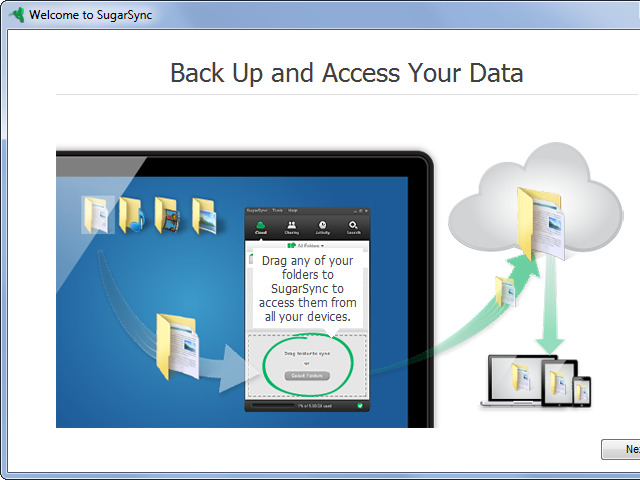
Tự động Back Up dữ liệu game
Nếu không thích giải pháp đồng bộ dữ liệu game theo kiểu "ngay tức thì" như các cách trên, bạn có thể sử dụng cách backup dữ liệu theo một định kì nào đó, bằng các công cụ như GameSave Manager. Tiện ích này có thể khởi chạy vào thời điểm bạn lên lịch trình sẵn, backup dữ liệu game rồi lưu chúng vào nơi mà bạn chọn trước. Bạn có thể lựa chọn để GameSave Manager lưu file backup vào thư mục của 1 dịch vụ lưu trữ trực tuyến nào đó, và dịch vụ đó sẽ đồng bộ dữ liệu luôn cho bạn.
Thủ thuật này sẽ không đồng bộ game theo kiểu ngay tức thì cho bạn, nhưng nó đảm bảo rằng bạn luôn có một bản backup mới nhất có thể để tránh trường hợp máy tính bị hỏng và bạn không mất toàn bộ dữ liệu game của mình. Giải pháp này cũng sẽ cho phép bạn lưu game lên SkyDrive trên Windows 8.1, vốn không có tác dụng với cách dùng liên kết tượng trưng.
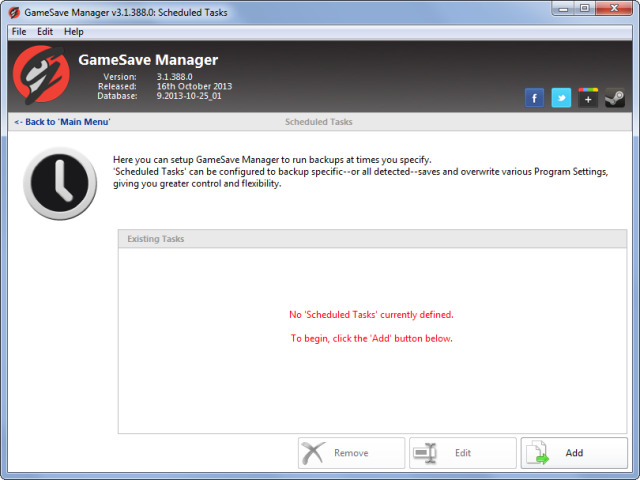
Tiện ích của việc đồng bộ dữ liệu game này có thể nói là rất hữu ích, và đặc biệt hữu ích hơn nữa nếu bạn chơi game trên nhiều thiết bị khác nhau. May mắn cho bạn là hiện nay khi công nghệ phát triển, tính năng đồng bộ ngày càng được tích hợp rộng rãi trong các console mới, hay với các dịch vụ như Steam, Battle.net, và Origin. Sẽ là lý tưởng hơn nếu quá trình đồng bộ sẽ tự động chạy ngầm và người dùng không cần phải bận tâm mất thêm thao tác nào. Hy vọng rằng điều đó sẽ trở thành hiện thực trong một tương lai không xa.
Tham khảo: Makeuseof
NỔI BẬT TRANG CHỦ

iPhone 14 Pro Max phát nổ khiến người dùng bị thương
Vụ việc đang tiếp tục được điều tra, làm rõ.

Tại sao nhân loại lại cần đến máy tính lượng tử, chúng được dùng để làm gì?
